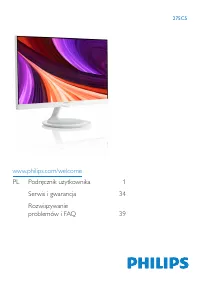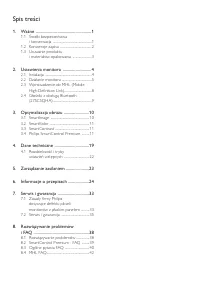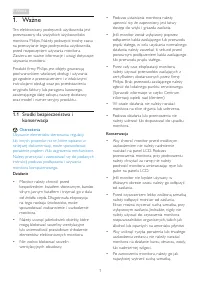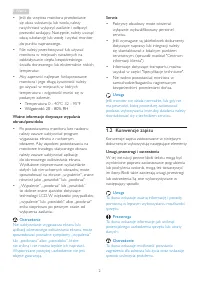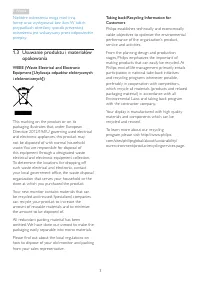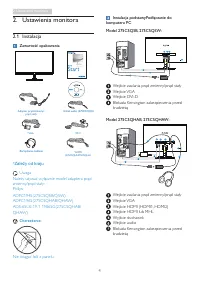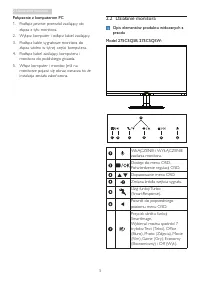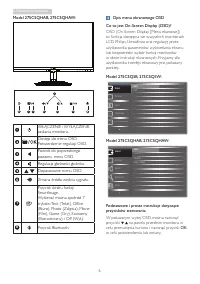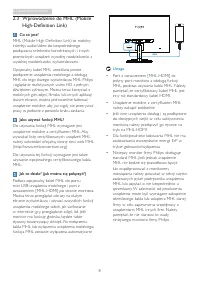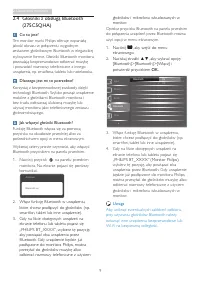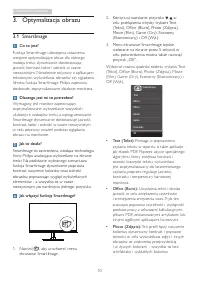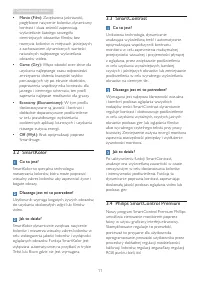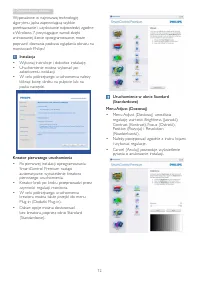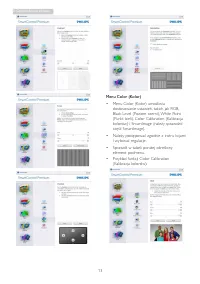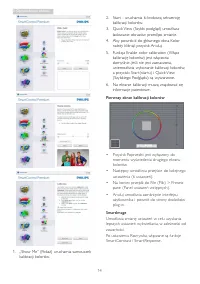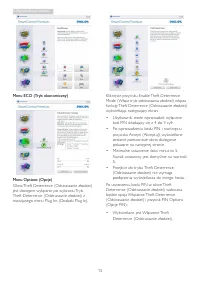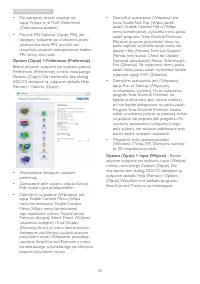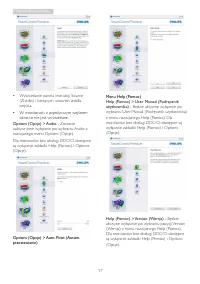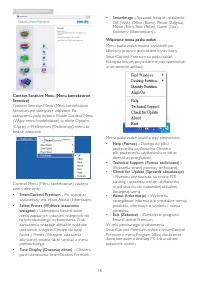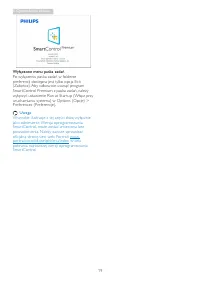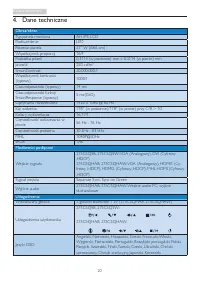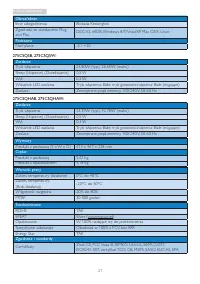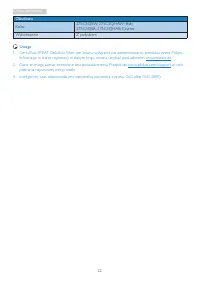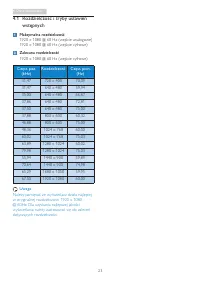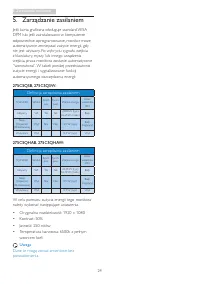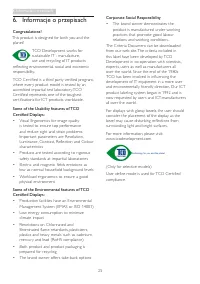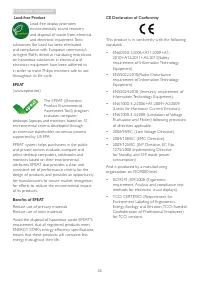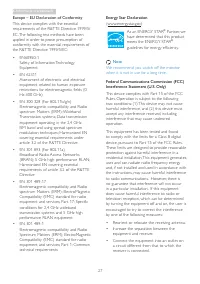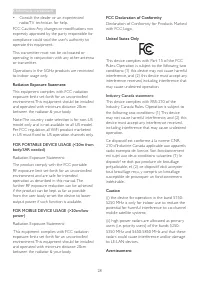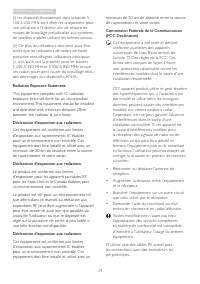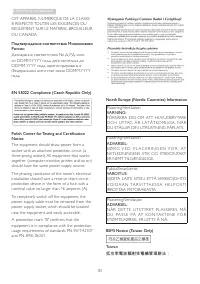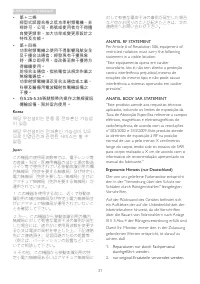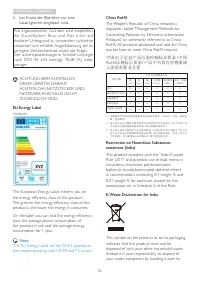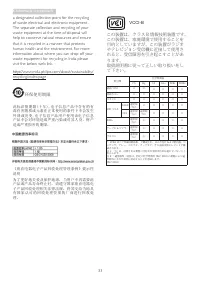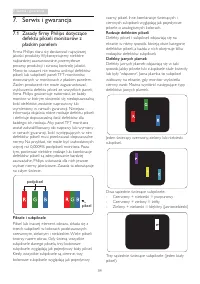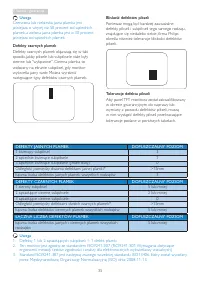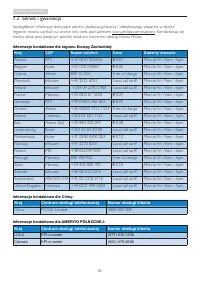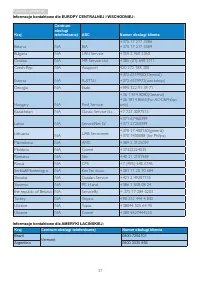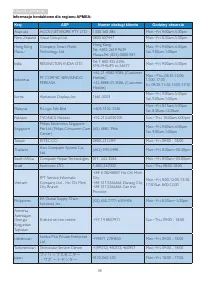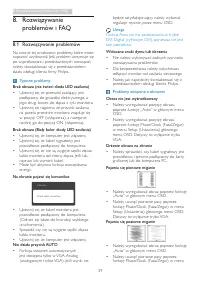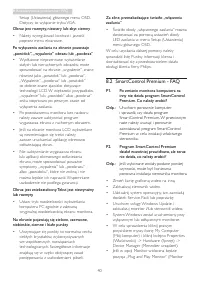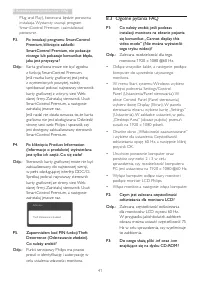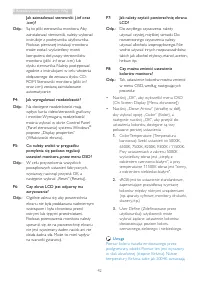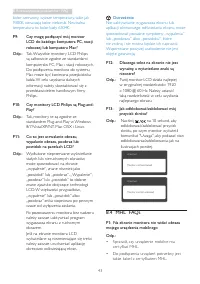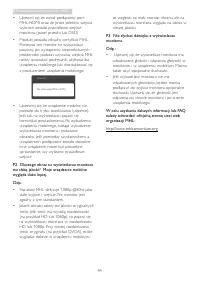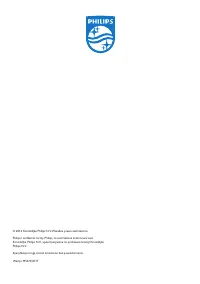Strona 2 - Spis treści; Rozwiązywanie problemów
Spis treści 1. Ważne ..................................................... 1 1.1 Środki bezpieczeństwa i konserwacja ...................................................1 1.2 Konwencje zapisu .........................................2 1.3 Usuwanie produktu i materiałów opakowania .......................
Strona 3 - Ostrzeżenia
1 1. Ważne 1. Ważne Ten elektroniczny podręcznik użytkownika jest przeznaczony dla wszystkich użytkowników monitora Philips. Należy poświęcić trochę czasu na przeczytanie tego podręcznika użytkownika, przed rozpoczęciem używania monitora. Zawiera on ważne informacje i uwagi dotyczące używania monito...
Strona 4 - Konwencje zapisu; Uwagi, przestrogi i ostrzeżenia
2 1. Ważne • Jeśli do wnętrza monitora przedostanie się obca substancja lub woda, należy natychmiast wyłączyć zasilanie i odłączyć przewód zasilający. Następnie, należy usunąć obcą substancję lub wodę i wysłać monitor do punktu naprawczego. • Nie należy przechowywać lub używać monitora w miejscach n...
Strona 6 - Ustawienia monitora; Zawartość opakowania; Zależy od kraju
4 2. Ustawienia monitora 2. Ustawienia monitora 2.1 Instalacja Zawartość opakowania 2 01 4 K on ink lijk e P hilip s N .V. A ll rig hts r eser ved. U nauth orized d uplication is a violation of applicable la ws. M ade a nd p rint ed in C hin a. V ers ion M 52 75 CE 1T F7 0G 27 C1 81 3- 6A Monitor dr...
Strona 7 - Połączenie z komputerem PC; Działanie monitora; Opis elementów produktu widocznych z
5 2. Ustawienia monitora Połączenie z komputerem PC 1. Podłącz pewnie przewód zasilający do złącza z tyłu monitora. 2. Wyłącz komputer i odłącz kabel zasilający.3. Podłącz kable sygnałowe monitora do złącza wideo w tylnej części komputera. 4. Podłącz kabel zasilający komputera i monitora do pobliski...
Strona 8 - WŁĄCZENIE i WYŁĄCZENIE
6 2. Ustawienia monitora Model 275C5QHAB, 275C5QHAW: 5 6 2 3 4 7 8 WŁĄCZENIE i WYŁĄCZENIE zasilania monitora.Dostęp do menu OSD. Potwierdzenie regulacji OSD.Powrót do poprzedniego poziomu menu OSD.Regulacja głośności głośnika.Dopasowanie menu OSD. Zmiana źródła wejścia sygnału. Przycisk skrótu funkc...
Strona 9 - Menu OSD; Powiadomienie o rozdzielczości
7 2. Ustawienia monitora Menu OSD Poniżej zamieszczony jest widok ogólny struktur y menu ekranowego OSD. Można go wykorzystać jako punkt odniesienia przy późniejszym wykonywaniu różnych regulacji. Main menu Sub menu Picture OSD Settings Setup Language Color Audio Input Bluetooth Picture FormatBright...
Strona 10 - Jako używać funkcji MHL?; Uwaga
8 2. Ustawienia monitora 2.3 Wprowadzenie do MHL (Mobile High-Definition Link) Co to jest? MHL (Mobile High Definition Link) to mobilny interfejs audio/video do bezpośredniego podłączania telefonów komórkowych i innych przenośnych urządzeń wysokiej rozdzielczości z wysokiej rozdzielczości wyświetlac...
Strona 11 - Głośniki z obsługą Bluetooth; Dlaczego jest mi to potrzebne?
9 2. Ustawienia monitora 2.4 Głośniki z obsługą Bluetooth (275C5QHA) Co to jest? Ten monitor marki Philips oferuje wspaniałą jakość obrazu w połączeniu wygodnym zestawem głośnikowym Bluetooth w eleganckiej stylistycznie formie. Głośniki Bluetooth monitora pozwalają bezprzewodowo odbierać muzykę i pr...
Strona 12 - Optymalizacja obrazu
10 2. Ustawienia monitora 3. Optymalizacja obrazu 3.1 SmartImage Co to jest? Funkcja Smar tImage udostępnia ustawienia wstępne optymalizujące obraz dla różnego rodzaju treści, dynamicznie dostosowując jasność, kontrast, kolor i ostrość w czasie rzeczywistym. Niezależnie od pracy z aplikacjami teksto...
Strona 13 - Optymalizacja obrazu; Philips SmartControl Premium
11 3. Optymalizacja obrazu • Movie (Film): Zwiększona jaskrawość, pogłębione nasycenie kolorów, dynamiczny kontrast i duża ostrość zapewniają wyświetlanie każdego szczegółu ciemniejszych obszarów filmów, bez rozmycia kolorów w miejscach jaśniejszych, z zachowaniem dynamicznych war tości naturalnych ...
Strona 14 - Instalacja
12 3. Optymalizacja obrazu Wyposażone w najnowszą technologię algor ytmu jądra zapewniającą szybkie przetwarzanie i uzyskiwanie odpowiedzi, zgodne z Windows 7, przyciągające wzrok dzięki animowanej ikonie oprogramowanie, może poprawić doznania podczas oglądania obrazu na monitorach Philips! Instalac...
Strona 15 - kolorów) i Smar tImage (należy sprawdzić
13 3. Optymalizacja obrazu Menu Color (Kolor) • Menu Color (Kolor) umożliwia dostosowanie ustawień, takich jak RGB, Black Level (Poziom czerni), White Point (Punkt bieli), Color Calibration (Kalibracja kolorów) i Smar tImage (należy sprawdzić część Smar tImage). • Należy postępować zgodnie z instru ...
Strona 16 - Pierwszy ekran kalibracji kolorów
14 3. Optymalizacja obrazu 1. „Show Me” (Pokaż) uruchamia samouczek kalibracji kolorów. 2. Star t - uruchamia 6-krokową sekwencję kalibracji kolorów. 3. Quick View (Szybki podgląd) umożliwia ładowanie obrazów przed/po zmianie. 4. Aby powrócić do głównego okna Kolor należy kliknąć przycisk Anuluj. 5....
Strona 19 - • W monitorach z pojedynczym wejściem
17 3. Optymalizacja obrazu • Wyświetlanie panela instrukcji Source (Źródło) i bieżących ustawień źródła wejścia. • W monitorach z pojedynczym wejściem okno to nie jest wyświetlane. Options (Opcje) > Audio - Zostanie uaktywnione wyłącznie po wybraniu Audio z rozwijanego menu Options (Opcje).Dla mo...
Strona 20 - Context Sensitive Menu (Menu kontekstowe
18 3. Optymalizacja obrazu Context Sensitive Menu (Menu kontekstowe Sensitive) Context Sensitive Menu (Menu kontekstowe Sensitive) jest domyślnie włączone. Po zaznaczeniu pola wyboru Enable Context Menu (Włącz menu kontekstowe) w oknie Options (Opcje) > Preferences (Preferencje) menu to będzie wi...
Strona 21 - Wyłączone menu paska zadań
19 3. Optymalizacja obrazu Wyłączone menu paska zadań Po wyłączeniu paska zadań w folderze preferencji dostępna jest tylko opcja Exit (Zakończ). Aby całkowicie usunąć program Smar tControl Premium z paska zadań, należy wyłączyć ustawienie Run at Star tup (Włącz przy uruchamianiu systemu) w Options (...
Strona 25 - Maksymalna rozdzielczość
23 4. Dane techniczne 4.1 Rozdzielczość i tryby ustawień wstępnych Maksymalna rozdzielczość 1920 x 1080 @ 60 Hz (wejście analogowe) 1920 x 1080 @ 60 Hz (wejście cyfrowe) Zalecana rozdzielczość 1920 x 1080 @ 60 Hz (wejście cyfrowe) Częst. poz. (kHz) Rozdzielczość Częst. pion. (Hz) 31,47 720 x 400 70,...
Strona 26 - Zarządzanie zasilaniem; Definicja zarządzania zasilaniem; Definicja zarządzania zasilaniem
24 5. Zarządzanie zasilaniem 5. Zarządzanie zasilaniem Jeśli kar ta graficzna obsługuje standard VESA DPM lub jeśli zainstalowano w komputerze odpowiednie oprogramowanie, monitor może automatycznie zmniejszać zużycie energii, gdy nie jest używany. Po wykr yciu sygnału wejścia z klawiatur y, myszy lu...
Strona 36 - Serwis i gwarancja; Zasady firmy Philips dotyczące; pixel; podpiksel
34 7. Serwis i gwarancja 7. Serwis i gwarancja 7.1 Zasady firmy Philips dotyczące defektu pikseli monitorów z płaskim panelem Firma Philips stara się dostarczać najwyższej jakości produkty. Wykorzystujemy niektóre najbardziej zaawansowane, przemysłowe procesy produkcji i surową kontrolę jakości. Mim...
Strona 38 - Serwis i gwarancja; Informacje kontaktowe dla regionu Europy Zachodniej:; Informacje kontaktowe dla AMERYKI PÓŁNOCNEJ:; Kraj; Canada
36 7. Serwis i gwarancja 7.2 Serwis i gwarancja Szczegółowe informacje dotyczące zakresu działania gwarancji i dodatkowego wsparcia w danym regionie, można uzyskać na stronie sieci web, pod adresem www.philips.com/suppor t. Kontaktować się można także pod podanym poniżej lokalnym numerem obsługi kli...
Strona 39 - Informacje kontaktowe dla EUROPY CENTRALNEJ I WSCHODNIEJ:; Brazil
37 7. Serwis i gwarancja Informacje kontaktowe dla EUROPY CENTRALNEJ I WSCHODNIEJ: Kraj Centrum obsługi telefonicznej ASC Numer obsługi klienta Belarus NA IBA +375 17 217 3386 +375 17 217 3389 Bulgaria NA LAN Ser vice +359 2 960 2360 Croatia NA MR Ser vice Ltd +385 (01) 640 1111 Czech Rep. NA Asuppo...
Strona 41 - Rozwiązywanie problemów i FAQ; problemów i FAQ; Rozwiązywanie problemów; Typowe problemy
39 8. Rozwiązywanie problemów i FAQ 8. Rozwiązywanie problemów i FAQ 8.1 Rozwiązywanie problemów Na stronie tej omówiono problemy, które może naprawić użytkownik. Jeśli problem utrzymuje się po wypróbowaniu przedstawionych rozwiązań, należy skontaktować się z przedstawicielem działu obsługi klienta ...
Strona 43 - Ogólne pytania FAQ
41 8. Rozwiązywanie problemów i FAQ Plug and Play), konieczna będzie ponowna instalacja. Wystarczy usunąć program Smar tControl Premium i zainstalować ponownie. P3. Po instalacji programu SmartControl Premium, kliknięcie zakładki SmartControl Premium, nie pokazuje niczego lub pokazuje komunikat błęd...
Strona 45 - Ostrzeżenie; • Sprawdź, czy urządzenie mobilne ma
43 8. Rozwiązywanie problemów i FAQ kolor czerwony; wyższe temperatur y, takie jak 9300K, oznaczają kolor niebieski. Neutralna temperatura to kolor biały 6504K. P9: Czy mogę podłączyć mój monitor LCD do każdego komputera PC, stacji roboczej lub komputera Mac? Odp.: Tak. Wszystkie monitor y LCD Phili...
Strona 46 - P2. Dlaczego obraz na wyświetlaczu monitora
44 8. Rozwiązywanie problemów i FAQ • Upewnij się, że został podłączony por t MHL-HDMI oraz, że przez selektro wejścia wybrane zostało prawidłowe wejście monitora (panel przedni lub OSD) • Produkt posiada oficjalny cer tyfikat MHL. Ponieważ ten monitor to wyświetlacz pasywny, po wystąpieniu nieoczek...